Пазарът на телевизионни приемници се разширява все повече и повече всеки месец и се попълва с нови модели, а днес ще разгледаме приставката за Android TV Box Beelink M18. Тъй като все още го няма в нашите магазини, поръчах го в Китай за Herbest (връзка).
Оборудване
Но колкото и да е странно, в изпратеното копие, нито в случая, нито в кутията - никъде нямаше информация, че е точно Beelink, въпреки че външно изглежда един към един. Също така, това обстоятелство по никакъв начин не засяга качеството, техническите характеристики и производителността на приставката.

Вътре в кутията намерихме:
- самата цифрова телевизионна кутия,
- HDMI кабел
- Захранване,
- дистанционно управление без батерии (тук ви трябват две малки AAA батерии)
- ръководство за потребителя на английски с черно-бели снимки, в които всичко е достъпно и ясно боядисано, как да го свържете правилно.

Технически параметри на Smart TV box
Характеристиките на тази телевизионна приставка за Android са много, много впечатляващи. На първо място, това е модерен 64-битов процесор Amlogic S905. Има и поддръжка за Bluetooth 4.0, Wi-Fi с 2,4 GHz и 5 GHz ленти. Има поддръжка за гигабитов интернет, т.е. LAN порт от 1000 Mbps, както и вградено 16 GB място за съхранение и 2 GB RAM. Тоест, както можете да си представите, това е много, много мощно устройство, особено за приставка.

Външен Beelink M18
Екстериорът също е много стилен, напомня на нещо от Apple TV, красиви заоблени ръбове, корпусът е изработен от алуминий и има леко груб завършек. Изглежда много, много стилно.

На корпуса има слот за Micro SD карта, можете да свържете OTG кабел чрез Micro USB конектор, 2 USB порта за свързване на периферни устройства: мишка, клавиатура, джойстик. На гърба на кутията има вход за зареждане, аудио / видео изход, гигабитов мрежов конектор, както казах, порт за HDMI кабел, изход SPDIF. Wi-Fi антената не е подвижна, т.е. свързването на по-мощен тук няма да работи. В горната част на кутията има надпис "M18" и бутон за захранване.

Калъфът е сглобен много добре, т.е. тук нищо не играе, не дрънка. Всъщност ние държим в ръцете си, може да се каже, първокласно устройство.
Отдолу, за удобство, така че приставката да не се плъзга, се правят гумени крачета.
Ако говорим за възпроизвеждане на видео, защото на първо място е необходим приемник, за да се възпроизвежда медийно съдържание на телевизор, тогава идва 4K поддръжка при 60FPS. Също така, разбира се, се поддържа Full HD, видео ускорителят ARM Mali-450 е петядрен - приставката трябва да издърпва 4K видео без никакви проблеми.
Свързване и конфигуриране на телевизионна приставка
След включване на телевизионната приставка веднага се озоваваме в персонализирания интерфейс на Android, направен в метро стил - най-популярните приложения са отдолу и можете да добавите тези приложения, които най-често използвате, към този панел. Между другото, за удобство при работа с кутията, свързах мишка - разбира се, тук можете да свържете клавиатура и всякакви други периферни устройства.
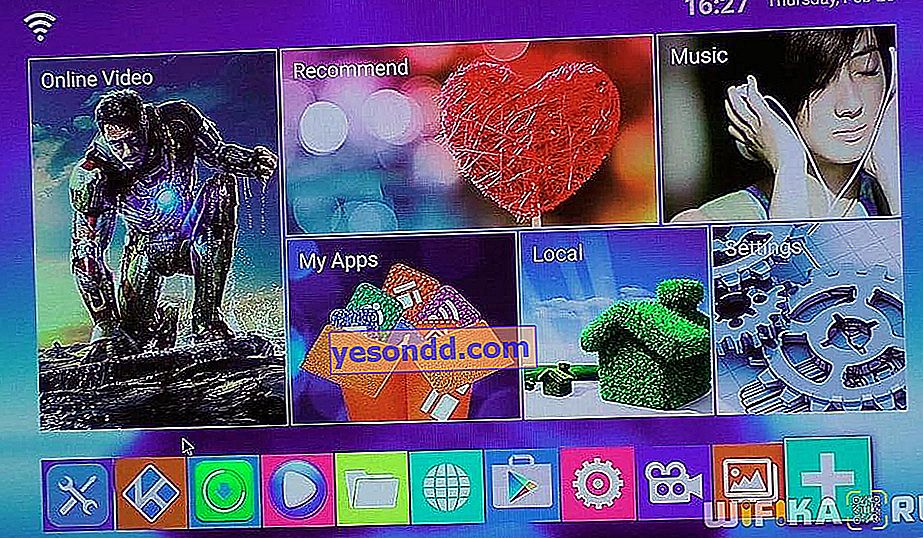
Хубаво е, че Google Play Market вече беше предварително инсталиран тук - не е нужно да търсите допълнителен фърмуер, за да го инсталирате, както често се случва с китайските джаджи. Предлага се и с предварително инсталиран файлов мениджър, браузър и Kodi Media Player. Тоест, ако имате медиен сървър в локалната мрежа на вашия компютър, можете да го видите от него. Тук инсталирах и Youtube и различни други приложения. Можете да ги видите в Моите приложения.
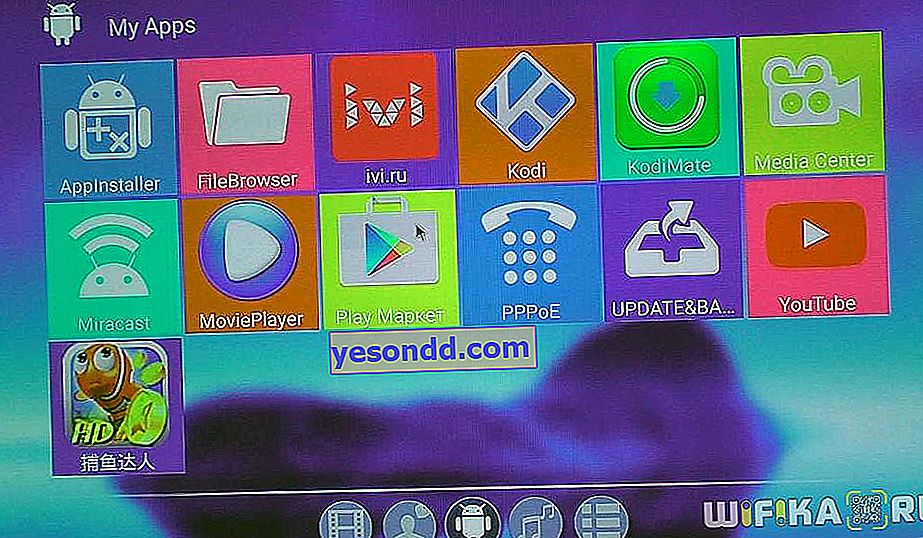
Нека започнем с Youtube. Всичко е заредено перфектно. Спомняте ли си, че имахме преглед на приставка, където беше предварително инсталиран Windows 10? В сравнение с него всичко работи много по-бързо. И все пак, Android за този вид декодер, ако го използвате като медиен декодер, според мен е за предпочитане пред Windows 10.
Нека се опитаме да сложим малко видео - всичко играе чудесно, без никакви спирачки, всичко работи чудесно дори при настройките на максимална резолюция.
Менюто на интерфейса първоначално беше на английски, пренаредих го на руски - има такава възможност, както във всеки Android, а основните настройки са подобни на тези, които можете да видите в таблета. Това са настройките за екрана, звука, приложенията, съхранението - тук, между другото, можете да върнете приемника до фабричните настройки, да освободите дисково пространство. Плюс дата, час, език, клавиатура, HDMI синхронизация и др. Възможно е да добавите устройство чрез Bluetooth, да работите с дистанционното управление - активиране / деактивиране и лични данни.
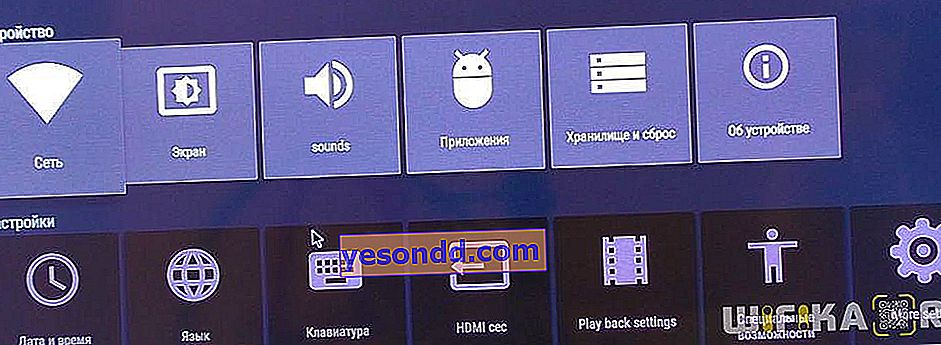
Също така тук, тъй като Android е инсталиран, когато за първи път влезете в Play Market, ще бъдете помолени да влезете в акаунта си или да създадете нов от Google. Влязох и мога да работя без проблеми с Play Market и други приложения на Google.
Има и едно предварително инсталирано приложение, наречено Media Center. Той има такова страхотно нещо като AirPlay, което е DLNA сървър, който е подходящ за комуникация с iOS телефони и таблети. Включва се чрез включване на "превключвателя". С него можете да организирате повторно възпроизвеждане на видео на екрана на вашия смартфон или таблет. Тоест, можете да стартирате игра на вашия смартфон и всъщност да играете на голям екран, като просто използвате нашия таблет или смартфон като контролен панел, и да погледнете големия екран. Но видеото в този режим, трябва да кажа, забавя малко. В сравнение с iPad, все още има леки спирачки в играта, движенията на играчите не са толкова гладки, колкото на самия iPad. Това е малко досадно, но по принцип можете да играете.
И още една функция на програмата Player-MediaCenter е възпроизвеждането на видео от друг мрежов източник, например от компютър. За целта отиваме в секцията DLNA_DMP, активираме това приложение с помощта на превключватели, след това влизаме в нашия компютър и споделяме някакъв медиен файл по мрежата.
Например Windows 10 вече има тази възможност да споделя видеоклипове в стандартния вграден медиен плейър. Отваряме медийния файл, използваме специална икона, за да активираме възможността за излъчване чрез DLNA, избираме нашата програма MediaCenter като приемник и на телевизора веднага се появява картина.
Тук проверихме как възпроизвеждането на видео работи по мрежата в 4K резолюция - добре, качеството е много, много добро и аз лично не намерих никакви спирачки, нямаше проблеми за себе си. Като цяло използвах тази конзола около две седмици. Веднага мога да кажа, че не са забелязани задръствания, конзолата работи като часовник, следователно, по мое мнение, днес тази конзола е една от най-добрите по рода си. Със своите относително евтини разходи, по-малко от $ 100, приставката е много, много мощен продукт, който възпроизвежда всякакъв вид видео от различни формати и с най-високо качество днес. Ето защо, ако се интересувате и ако се стремите да закупите подобен декодер в близко бъдеще, препоръчвам да обърнете внимание именно на този модел.
Цени за Beelink M18 на AliExpress
Спестете до 30% от онлайн покупки
